На стороне для печати страницы появляются пятна тонера.
Возможно, неправильно выполнена настройка бумаги. Например, при использовании толстой бумаги могла быть не выполнена настройка на печать на толстой бумаге.
Проверьте настройки для бумаги.
Проверьте настройки для бумаги в настройках драйвера принтера. См. справку драйвера принтера.
Убедитесь, что бумага не скручена и не имеет перегибов. Конверты легко скручиваются. Для получения сведений см. Установка параметров бумаги
 .
.
Фотоизображения крупнозернистые.
Некоторые приложения снижают значение разрешения при печати.
В этом случае необходимо увеличить значение разрешения в настройках приложения.
Тонкая структура растровых изображений не пропечатывается.
Измените параметр [Передача полутонов:] в диалоговом окне драйвера принтера PostScript 3.
Для получения подробной информации см. справку драйвера принтера.
Сплошные линии печатаются с разрывами.
Измените параметр [Передача полутонов:] в диалоговом окне драйвера принтера PostScript 3.
Для получения подробной информации см. справку драйвера принтера.
Весь отпечаток смазанный.
Бумага сырая, возможно, из-за неправильного хранения. Используйте сухую бумагу, которая хранилась правильно.
Для получения сведений см. Установка параметров бумаги
 .
.Печать будет выполнена с более низким разрешением, если в диалоговом окне свойств принтера в меню [Кач-во печати] для параметра [Economy Color:] установлено значение [Вкл.].
Для получения подробной информации см. справку драйвера принтера.
Тонер почти полностью выработан. При отображении на экране сообщения "Тонер почти закончился. " необходимо выполнить замену картриджа. Для получения сведений см. Добавление тонера
 .
.Возможно образование конденсата. При резких перепадах температуры или влажности, включение принтера необходимо выполнить после его акклиматизации к новым условиям.
Может произойти смещение цветов.
Если цвета документов отличаются от ожидаемых, выполните операцию [Цветн.регистр.].
Для получения сведений см. В случае смещения регистрации цвета
 .
.
В областях сплошной черной печати могут появиться пятна.
Выберите значение [ГРЖ+Ч] для параметра [Воспроизведение серого:] в диалоговом окне драйвера принтера.
Для получения подробной информации см. справку драйвера принтера.
Появляются белые или цветные полосы.
Тонер почти полностью выработан. При отображении на экране сообщения "Тонер почти закончился. " необходимо выполнить замену картриджа. Для получения сведений см. Добавление тонера
 .
.Бумага влажная. Используйте бумагу для печати, хранение которой осуществлялось в условиях надлежащей температуры и влажности.
На поверхности ролика регистрации могут присутствовать частицы бумаги. Очистите ролик регистрации.
Для получения сведений см. Очистка ролика регистрации
 .
.
Изображения не печатаются в нужном месте.
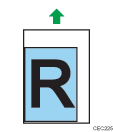
Настройте позицию печати.
Настройте позицию печати для каждого лотка, указав значения настройки для [Регистрация] в [Качество рук-ва] в меню [Обслуживание] с помощью панели управления. Для получения сведений см. При изменении позиции печати
 .
.Настройте заднюю направляющую и обе боковые направляющие по размеру бумаги. См. Загрузка бумаги в лотки для бумаги
 .
.
Изображения распечатываются с перекосом.
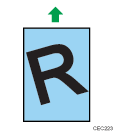
Настройте заднюю направляющую и обе боковые направляющие по размеру бумаги. См. Загрузка бумаги в лотки для бумаги
 .
.
Появляются черные/белые линии.
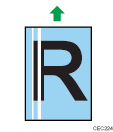
Выполните очистку светодиодной головки. Для получения сведений см. Очистка светодиодных головок
 .
.Блок промежуточного переноса загрязнен. Выполните следующую процедуру для очистки блока:
Нажмите клавишу Menu.
Выберите [Обслуживание]
 Нажмите [OK]
Нажмите [OK]Выберите [Качество рук-ва]
 Нажмите [OK]
Нажмите [OK]Выберите [Очистка]
 Нажмите [OK]
Нажмите [OK]
Если эта процедура не устранит проблему, проконсультируйтесь с продавцом или представителем сервиса.
На отпечанной бумаге появляются горизонтальные линии.
Воздействие может стать причиной появления линий на отпечатнной бумаге и других неполадок.
Всегда защищайте аппарат от воздействия, особенно во время печати.
Если линии появляются на отпечатках, выключите принтер, подождите немного, а затем снова включите. Затем повторите задание печати.
Оборотная сторона отпечатков в пятнах.
При удалении замятого листа внутренние детали принтера могут быть испачканы. Выполните печать нескольких листов, пока они не станут чистыми.
Если размер документа превышает размер бумаги, например, документ формата А4 на бумаге формата В5, то оборотная сторона следующего отпечатка может быть испачкана.
Если потереть пятно пальцем, тонер размажется.
Возможно, неправильно выполнена настройка бумаги. Например, при использовании толстой бумаги могла быть не выполнена настройка на печать на толстой бумаге.
Проверьте параметры бумаги в этом принтере.
Для получения сведений см. Установка параметров бумаги
 .
.Проверьте параметры бумаги в драйвере этого принтера.
Для получения подробной информации см. справку драйвера принтера.
Блок термозакрепления изношен или поврежден. Замените блок.
Для получения сведений см. Замена прочих расходных материалов
 .
.
При печати на обычной бумаге видны белые точки.
Валик регистрации или лоток для бумаги загрязнены. Очистите валик регистрации или лоток для бумаги. Для получения сведений см. Обслуживание принтера
 .
.
Происходит частичное непропечатывание изображений.
На работу принтера может оказывать негативное воздействие повышенная влажность воздуха или водяные капли, скопившиеся в блоке дуплекса. В этом случае установите для параметра [Антивлажн.(предотв.выпад.)] значение [Вкл.]. Если непропечатывание происходит только на обратных сторонах двухсторонних отпечатков, установите для параметра [Антивкраплен.(2-стор.печ.)] значение [Вкл.].
Бумага выходит из принтера скрученной.
Если бумага хранится в помещении с высоким уровнем влажности, она может намокнуть и свернуться. Такая бумага на выходе из принтера может скручиваться. В этом случае установите для параметра [Пpeдoтвpащение cкpyчиван.] значение [Вкл.].
